요즘 집집마다 하나씩은 다 있다는 스마트폰! 그중에서도 아이폰을 사용하는 유저들이 많은데요. 아이폰은 다른 안드로이드 스마트폰과는 다르게 벨소리를 만들어 넣기가 살짝 어려웠는데 그런 문제를 한번에 해결할 수 있는 사이트가 있네요. 바로 audiko 이라는 사이트입니다. 이 사이트에서는 자신의 mp3 파일을 이용해 아이폰용 벨소리를 만들수도 있으며 다른사람들이 미리 만들어놓은 벨소리를 다운로드 받을 수도 있답니다.
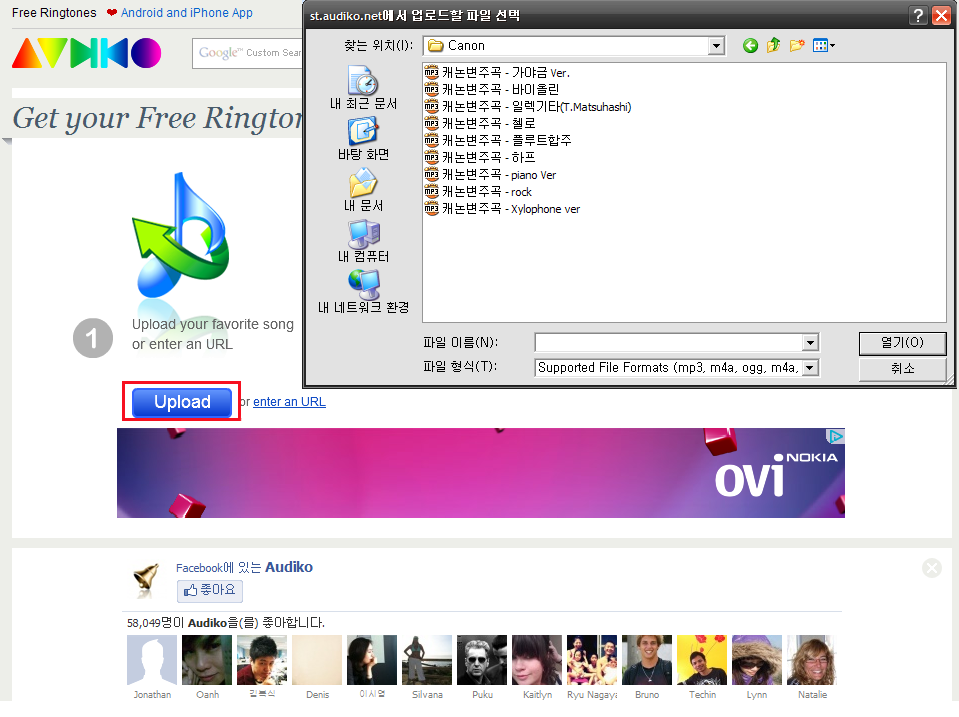
만드는 방법은 정말 간단합니다! 홈페이지 접속한 후에 빨간색 Upload 버튼을 누른 후 벨소리로 바꾸기를 원하는 음악파일을 선택하면 됩니다. 만약 유튜브나 인터넷 웹상에 있는 음악파일을 아이폰용으로 변환하고 싶다면 Upload칸 옆에있는 enter an URL을 클릭한 후에 사이트주소만 입력하게 되면 업로드 없이 자동으로 아이폰 벨소리용으로 변환이 가능합니다.
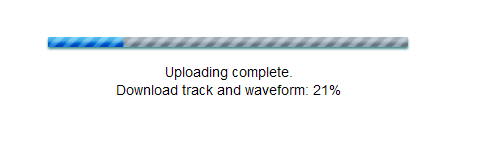
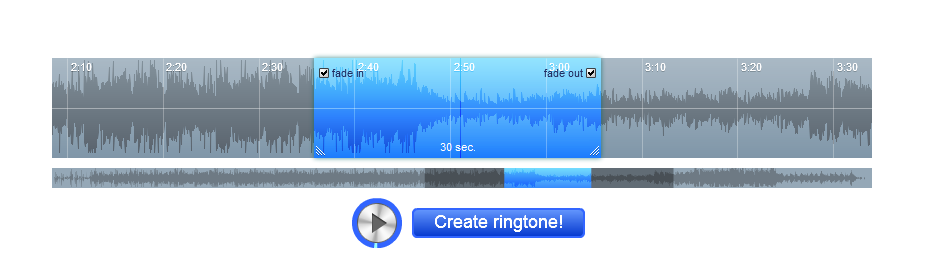
음악 업로드 화면입니다. 빨리 업로드 되기를 기다리면 됩니다^^ 그 다음화면은 벨소리를 만들 음악의 구간을 지정해 주는 것입니다. 자기가 듣고싶은 구간을 직접 선택할 수 있어서 좋은 듯 싶네요. 한가지 아쉬운점이 있다면 아이폰은 탈옥을 하지 않으면 벨소리를 30초 이상 지정해 주지 못하기 때문에 30초만 선택 할 수 있네요. 듣고 싶은 구간을 선택후 Create ringtone! 을 선택하면 됩니다.

완료된 화면입니다. 저 화면에서 Download 버튼을 눌러 다운로드 하면 됩니다.
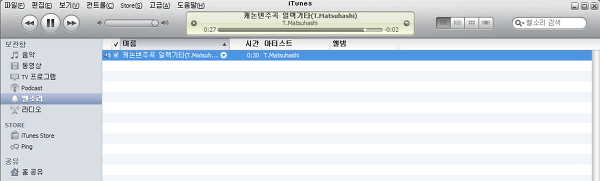
그 다음 아이튠즈 보관함에 다운받은 벨소리를 옮긴 후에 아이폰에 동기화 시키면 벨소리가 완료됩니다!
첫번째 방법은 자신이 원하는 음악과 구간을 선택할 수 있다는 장점이 있지만 조금 귀찮은 방법이기도 하네요. 그래서 다른사람이 미리 만들어 놓은 벨소리를 검색해서 다운받을 수 있는 방법도 있습니다. 훨씬 쉽고 간편하게 벨소리를 다운 받을 수도 있네요. 아래에 자세한 방법이 있으니 누구나 받을 수 있을것 같네요.
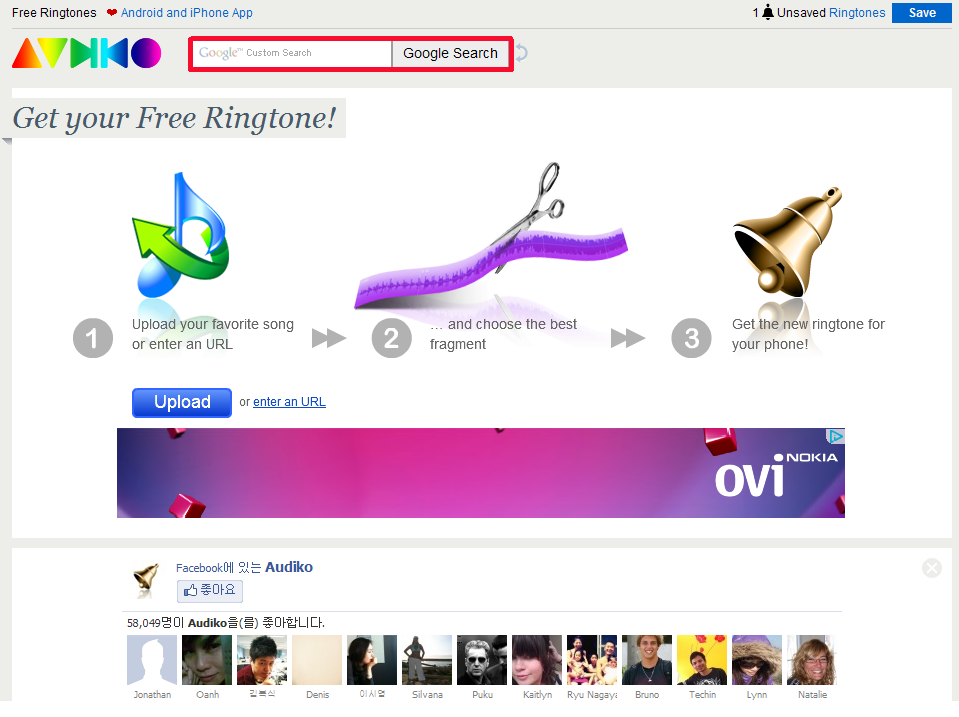
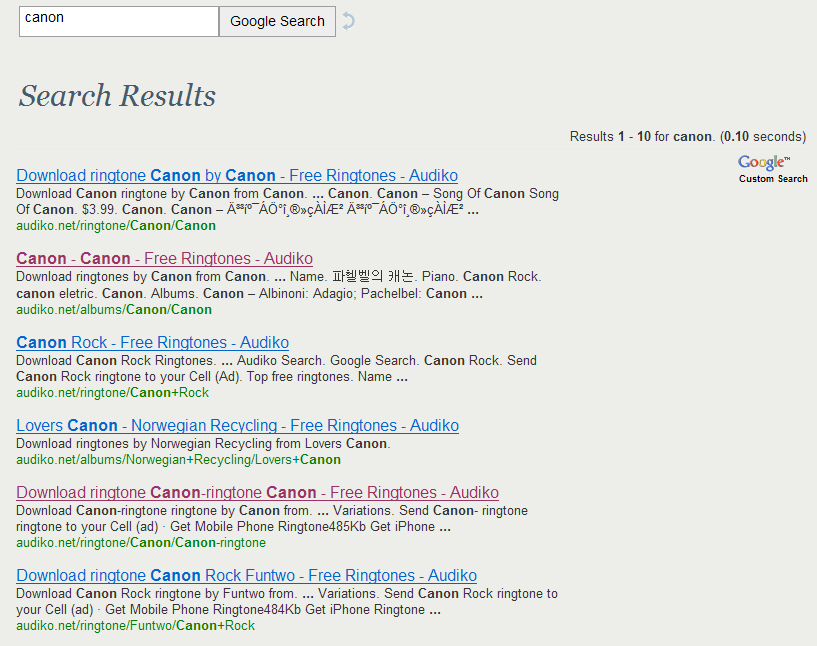
저는 캐논변주곡을 검색해 봤네요. 이중에서 자기가 원하는 음악을 선택하면 다음화면으로 넘어가게 됩니다.
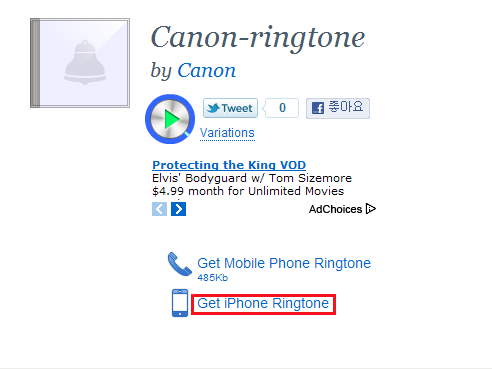
이 화면에서 파란색 원에 있는 재생버튼을 클릭하면 음악을 미리 들어볼 수 있으며 빨간색 네모칸을 클릭하면 아이폰으로 전송할 수 있는 음악이 다운로드 되게 되네요. 그리고 Get Mobile Phone Ringtone을 클릭하게 되면 일반 안드로이드 OS나 윈도우모바일 OS 같은 스마트폰에서도 사용할 수 있게 다운로드가 됩니다.
다운로드가 완료되면 아이폰은 아이튠즈를 이용해 아이폰으로 동기화 후 벨소리 설정에 가서 다운로드 받은 음악을 선택하면 벨소리 설정이 완료됩니다.
p.s // audiko에서 아이폰, 안드로이드 전용 어플도 제공하고 있네요. 컴퓨터를 사용하기 어려운 환경에서 좋을 듯 싶네요. 단 아이폰 어플은 탈옥후 사용가능하다고 하네요. 안드로이드는 별 제약없이 사용가능하니 다운받으면 도움이 될것 같네요. 다운받는곳은 여기를 누르면 됩니다. 즐거운 스마트폰 사용되세요^^